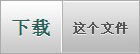【插件介紹】
這款 Google Analytics for WordPress 插件能自動跟蹤從日誌內鏈接、評論內鏈接、友情鏈接等鏈向外部的趨勢。並提供跟蹤 Google Adsense 點擊情況,添加額外搜索引擎,跟蹤圖像搜索查詢等功能。
在插件的設置面板中,可以根據不同的出站鏈接自定義前綴。
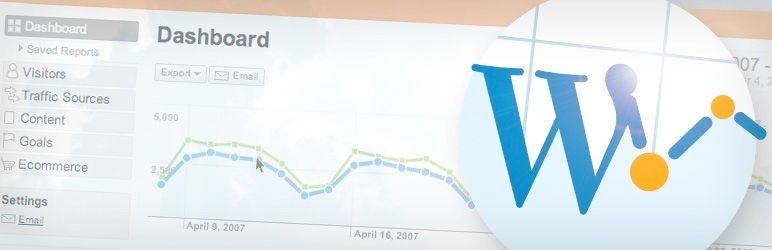
【插件安裝】
插件下載地址:http://WordPress.org/extend/plugins/google-analytics-for-WordPress/
- 1. 從 /wp-content/plugins/ 刪除所有現有的 gapp 目錄;
- 2. 上傳 gapp 文件夾到 /wp-content/plugins/ 目錄;
- 3. 在插件管理中啓用此插件;
- 4. 在控制面板中設置相關參數,添加 Google Analytics 賬號。
Analytics Account ID 的獲得:登錄 Google Analytics,添加新網站,完成後得到 Google Analytics 代碼。找到類似 「UA-1111111-1″ 的代號即為設置所需的 Analytics Account ID 。
【插件使用】
插件安裝啓用之後, 在」 設置」 選項中會多出一個」GoogleAnalytics」 選項, 點擊進去之後, 在頁面中的
Analytics Profile: Manually enter your UA code:____________
填上 Analytics 的帳户插入代碼裏面的那個」UA-xxx」 字段。
具體獲得 UA code 的步驟:
到 Google Analytics 註冊一個帳號, 或者用你已有的 gmail 帳號開通。 選擇」 添加新網站」, 填上你的博客的網址, 一步步點下去, 最後會生成你的博客的 Google Analytics 代碼。 在代碼中找到一個 ID 號複製下來就行,ID 號位於類似下面這樣的語句中: var pageTracker = _gat._getTracker(「UA-9085397-1″);, 其中類似 UA-9085397-1 這樣格式的字符串就是 ID 號。 UA code 填好後, 其他選項可以保持默認, 然後點擊」Update Setteings」 。
不用多久在你的 Google Anaylytics 後台就可以看到你博客的流量統計數據了。
除了附加的一些功能之外, 其實這個插件最大的好處就是省去了手動在 header 裏面插入 Google Analytics 代碼的麻煩, 換主題什麼的也方便些。
插件還有很多高級的選項, 從 Google Analytics 複製的代碼是最簡單的, 有很多高級的功能沒有用到。比如設置自定義變量設置等功能, 都可以在 Google Analytics for WordPress 裏設置。
【插件下載】